Commencez à utiliser les métriques dans Power BI
S’APPLIQUE À :️ Power BI Desktop
Service Power BI
Dans Power BI, les métriques permettent aux clients d’organiser leurs métriques et de les suivre par rapport aux objectifs métier clés dans un seul volet. Cette fonctionnalité améliore la culture des données en promouvant la responsabilité, l’alignement et la visibilité pour les équipes et les initiatives au sein des organisations.
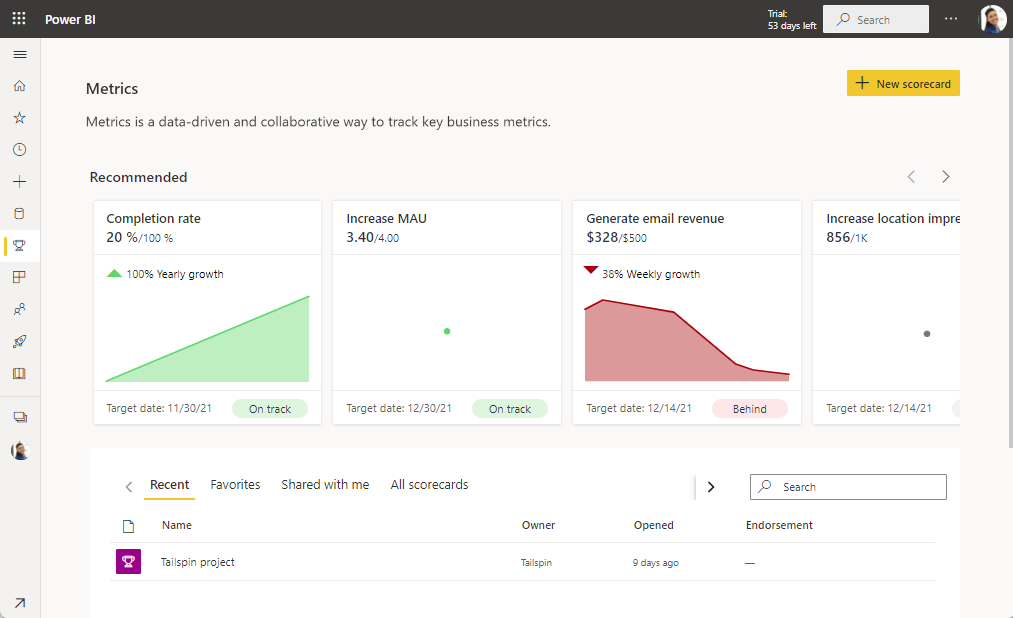
Plus d’articles sur les métriques
Cet article décrit les bases de l’utilisation des métriques dans le service Power BI. Pour plus d’informations, consultez les articles suivants sur les métriques :
- Créer des cartes de performance et des métriques manuelles dans Power BI
- Créer des métriques connectées à un visuel de rapport existant
- Bien démarrer avec les hiérarchies dans les cartes de performance Power BI
- Rester maître de vos métriques
- Suivre vos métriques
- Rester maître de vos métriques même en déplacement dans les applications mobiles Power BI
- Protéger vos cartes de performance avec des autorisations au niveau des objectifs
- Organiser les métriques et les colonnes dans des cartes de performance
- Personnaliser les statuts dans les cartes de performance
- Recevoir des notifications dans Teams sur les changements apportés aux métriques
Conditions de licence :
Les métriques sont une fonctionnalité Pro. Les utilisateurs peuvent accéder à différents aspects de l’expérience en fonction de leur licence.
| Autorisation | Configuration minimale requise |
|---|---|
| Créer et partager des tableaux de bord et des métriques, et effectuer des enregistrements | Licence Power BI Pro |
| Afficher des cartes de performance et des métriques | Power BI Premium ou Fabric F64 ou capacité supérieure + utilisateur gratuit OU Licence Power BI Pro |
| Voir des exemples de cartes de performance et créer des cartes de performance dans Mon espace de travail | Utilisateur gratuit |
Si vous ne respectez aucune de ces configurations minimales requises, contactez votre administrateur Power BI avant de commencer.
Explorer la page du hub Métriques
Après vous être connecté au service Power BI, sélectionnez Métriques dans le volet de navigation. Power BI affiche votre page de hub Métriques. La disposition et le contenu de la page Métriques sont différents pour chaque utilisateur. En tant que nouvel utilisateur, votre page Métriques est vide, comme le montre l’image suivante.
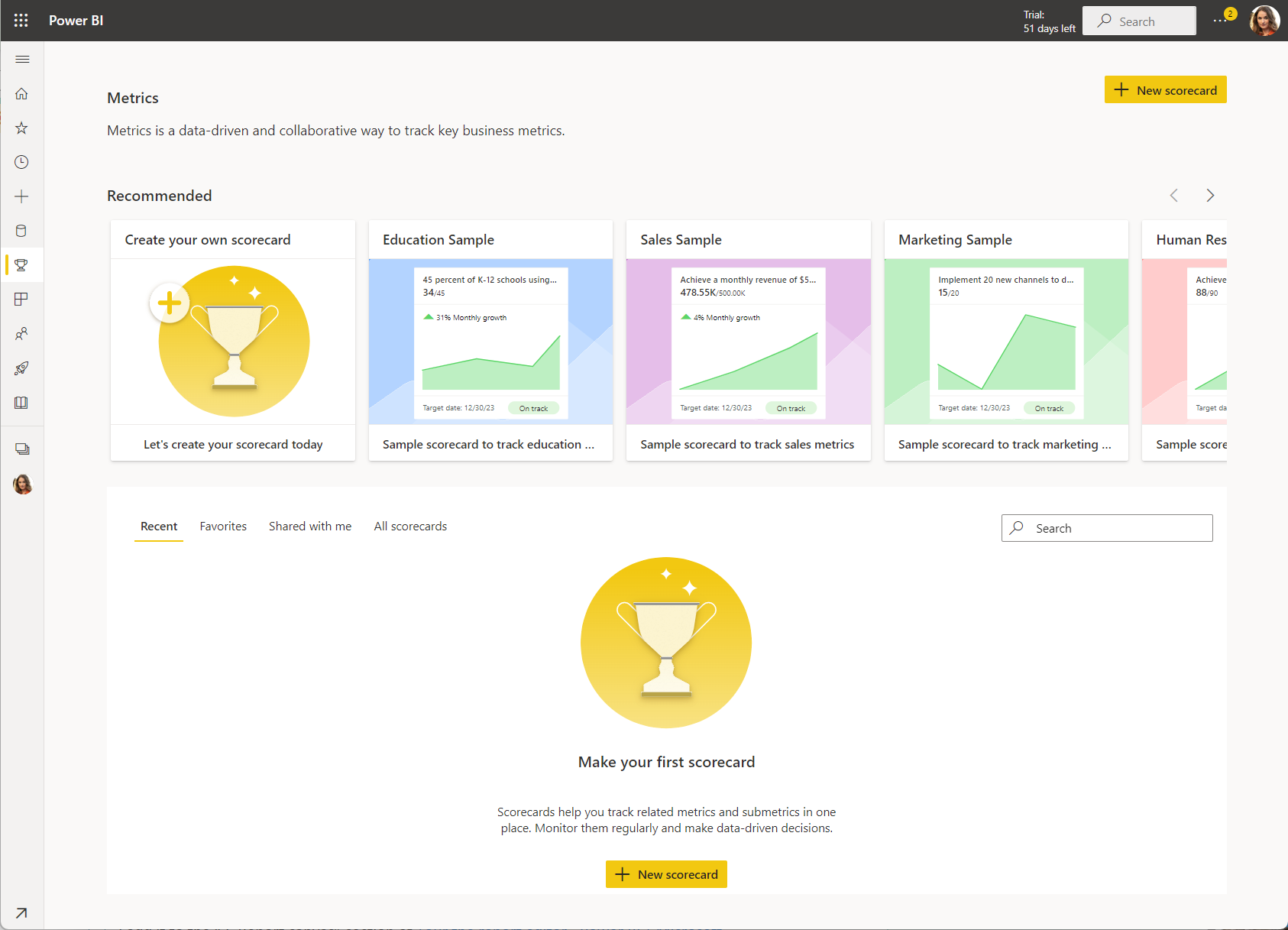
Recommandé
La section supérieure contient toutes les métriques qui comptent le plus pour vous, ainsi que les exemples du tableau de bord. Power BI organise ces métriques automatiquement, en fonction des objectifs auxquels vous êtes affecté, que vous avez modifié ou dont vous avez effectué récemment l’archivage. Si vous n’avez pas encore de cartes de performance, vous voyez les exemples ici.
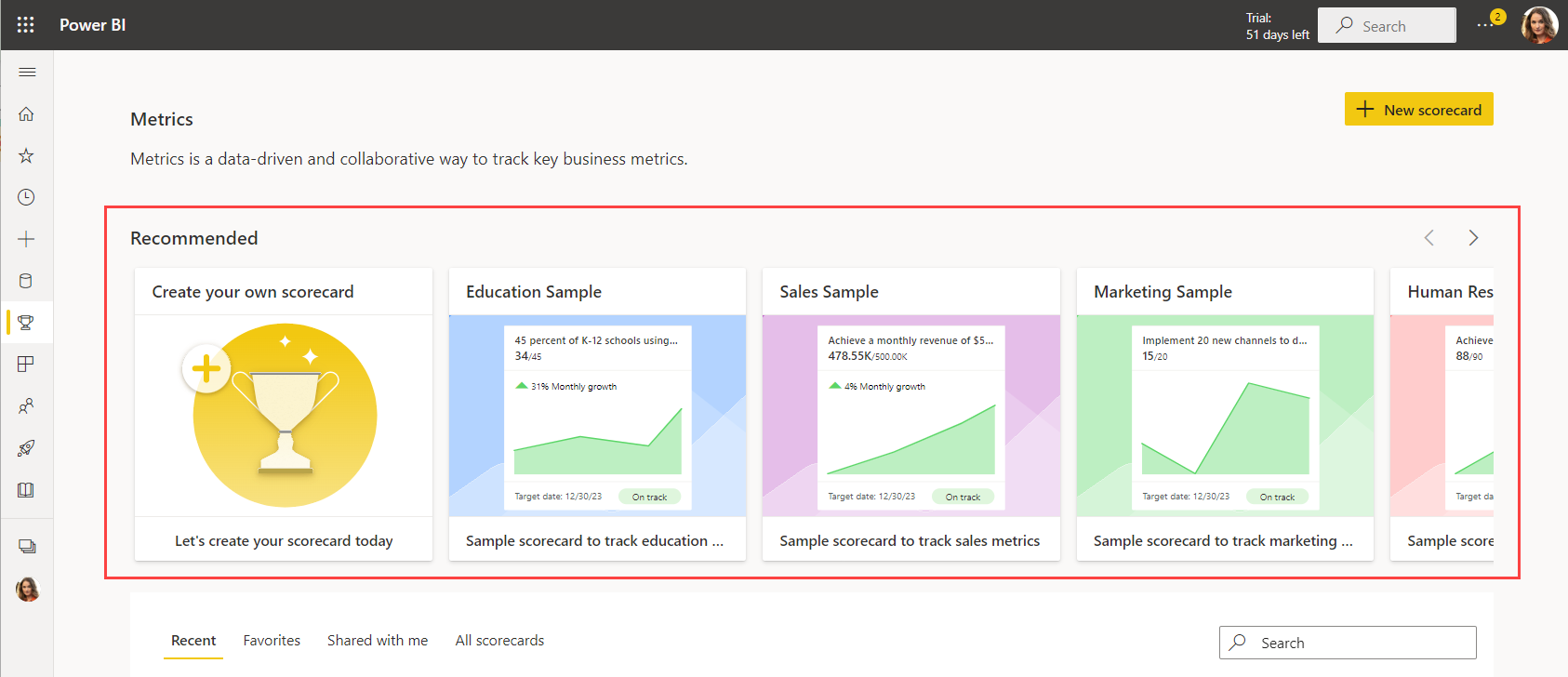
Une métrique doit avoir au moins deux valeurs, Current et Target, pour apparaître dans cette section.
Récent, Favoris, Partagé avec moi et Toutes les cartes de performance
La section suivante est une liste à onglets.
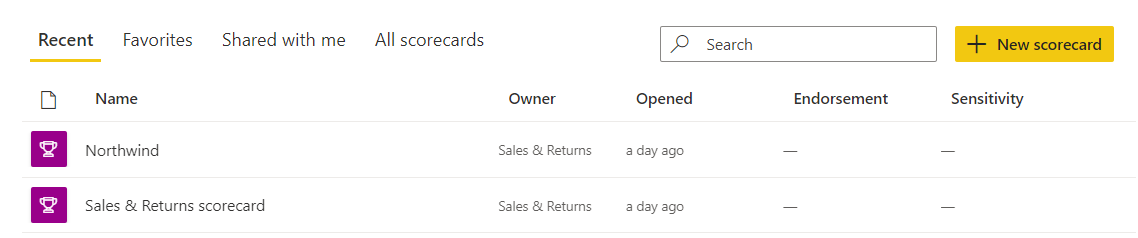
Récent comprend les cartes de performance que vous avez consultées dernièrement. Chaque élément a un horodatage.
Favoris comprend les cartes de performance que vous avez marquées d’une étoile.

Partagé avec moi comprend les cartes de performance que vos collègues ont partagées avec vous.
Toutes les cartes de performance liste toutes les cartes de performance auxquelles vous avez accès.
Modifier l’affichage de la carte de performance
Lorsque vous affichez votre carte de performance, vous pouvez également modifier l’affichage du mode Liste en mode Compact, qui est actuellement en préversion.
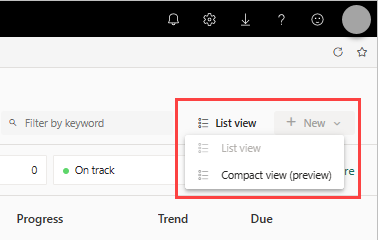
L’affichage compact s’ajuste à différentes tailles d’écran et prend en charge le redimensionnement des colonnes. Vous pouvez faire tout ce que vous pouvez faire en mode liste, à l’exception de la modification et de la création d’une métrique.
Forum Aux Questions (FAQ)
Pourquoi ne vois-je pas l’historique pour ma métrique quand je me connecte à un point de données Power BI ?
Vous ne voyez pas d’historique pour un point de données, car nous extrayons l’historique seulement pour les données de séries chronologique. Pour voir l’historique de votre métrique quand vous vous connectez à des données de séries chronologiques, sélectionnez Suivre toutes les données de cette série chronologique quand vous vous connectez.
Je me connecte à des données de séries chronologiques, mais je ne vois pas l’historique de la métrique. Pourquoi cela ne fonctionne-t-il pas ?
Nous n’extrayons pas l’historique des séries chronologiques si nous n’avons qu’une date partielle, par exemple le jour de la semaine ou le mois. Nous pouvons extraire l’historique d’une série chronologique seulement quand nous avons une date complète à suivre, comme le jour, le mois et l’année.
Pourquoi mes métriques ne sont-elles pas mises à jour au fil du temps dans ma carte de performance ?
Il existe plusieurs raisons pour lesquelles votre métrique peut ne pas être mise à jour :
- C’est une métrique manuelle : les métriques manuelles ne sont pas mises à jour automatiquement, car elles ne sont pas connectées à une source de données avec des actualisations régulières. Pour créer un historique pour une métrique manuelle, effectuez des archivages réguliers.
- Vous n’avez pas planifié d’actualisation pour le modèle sémantique : les valeurs de métrique sont uniquement mises à jour aussi souvent que le modèle sémantique est actualisé. Si vous n’avez pas d’actualisation planifiée sur votre modèle sémantique, vous ne verrez aucune mise à jour de la valeur de la métrique. Découvrez l’actualisation planifiée.
- Les métriques ne sont pas mises à jour si elles sont créées à partir d’un jeu de données envoyé (push).
J’essaie de créer une métrique, mais je ne peux pas me connecter à un rapport. Pourquoi une icône d’avertissement jaune s’affiche-t-elle ?
Pour connecter votre valeur ou votre cible actuelle aux données, vous devez disposer d’autorisations de création pour ce rapport. Découvrez les autorisations de création.
J’ai partagé une carte de performance, mais mes utilisateurs ne peuvent pas effectuer d’archivages ni ajouter des notes. Pourquoi cela ne fonctionne-t-il pas ?
Actuellement, les utilisateurs doivent disposer d’autorisations de modification pour la carte de performance afin d’ajouter des archivages. Une carte de performance mise à jour et des autorisations au niveau des métriques sont prévues dans nos plans. Elles permettront de définir des autorisations d’archivage sans autorisations de modification pour la carte de performance.
Pourquoi je ne peux pas mettre à jour la valeur dans le cadre de mon archivage ?
Vous pouvez mettre à jour les valeurs seulement dans des métriques manuelles. Si une valeur de métrique est connectée à des données, vous ne pouvez pas la mettre à jour manuellement. Les données sont extraites directement du rapport et mises à jour quand le modèle sémantique est actualisé.
Quelle est la fréquence de mise à jour des métriques dans la carte de performance ?
Les métriques sont mises à jour quand les données sont mises à jour dans le modèle sémantique. Nous prenons en charge la connexion via l’importation, la connexion en direct et DirectQuery. En outre, nous prenons des instantanés des données des métriques à une cadence quotidienne maximale et nous conservons toujours la dernière valeur mise à jour pour un jour donné. Les instantanés sont toujours disponibles dans le modèle sémantique sous-jacent que nous créons, sur lequel vous pouvez ensuite créer du contenu.
J’ai modifié le cycle de suivi de ma métrique. Pourquoi les données semblent-elles toujours identiques ?
La modification du cycle de suivi change seulement la tendance affichée sous votre zone valeur/cible. La modification de cette valeur n’a aucun impact sur l’actualisation des données ou sur le moment où vos données sont mises à jour dans les métriques.
Pourquoi je ne vois pas l’espace de travail Power BI que je recherche quand je crée une carte de performance ?
Pour créer une carte de performance dans un espace de travail, vous avez besoin d’un rôle Contributeur ou Propriétaire dans cet espace de travail. En savoir plus sur les rôles dans les espaces de travail.
Les cartes de performance ont des rôles avec des autorisations au niveau des métriques. Alors que les autorisations de l’espace de travail donnent un accès de visualisation ou de génération à l’espace de travail, les autorisations de niveau métrique restreignent l’accès. Certaines personnes peuvent uniquement voir certaines métriques et effectuer des archivages dans une carte de performance. Apprenez-en davantage sur les autorisations au niveau des métriques dans les cartes de performance.
Problèmes et limitations
- Les métriques ne prennent pas encore en charge BYOK.
- Les métriques ne prennent pas encore en charge la sécurité au niveau des lignes (RLS).
- Pour le moment, le nombre maximal de niveaux de sous-métrique est de quatre.
- Les métriques ne prennent pas en charge la publication sur le web.
- Le partage interentreprises (partage entre des locataires) n’est pas pris en charge.
- Les cartes de performance ne sont pas prises en charge dans une capacité multigéographique.
- Les cartes de performance ne sont pas prises en charge dans l’analytique incorporée.
Contenu connexe
- Créer des cartes de performance et des métriques manuelles dans Power BI
- Créer des métriques connectées dans Power BI
- Rester maître de vos métriques dans Power BI
- Protéger votre carte de performance avec des autorisations au niveau des métriques
- Paramètres d’administration des métriques
D’autres questions ? Essayez la communauté Power BI.